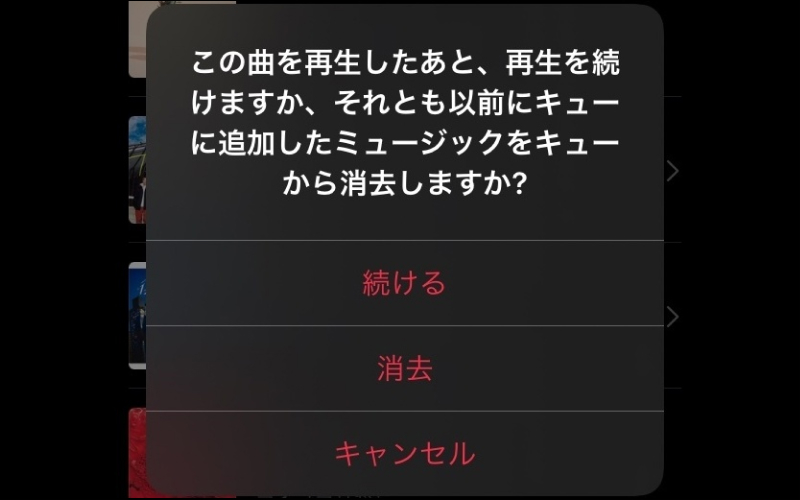iPhoneでシャッフル再生していると、「この曲を再生したあと再生を続けますか?それとも以前にキューに追加したミュージックをキューから削除しますか?」という表示が出てくることがあります。
スムーズに曲を再生したいのに何度もこのような表示が出ると、だんだん面倒に感じてきますよね。
今回の記事では、「この曲を再生したあと、再生を続けますか?」というメッセージが連続して表示される原因と対処法について解説していきます!
どのような状況で「この曲を~」が表示されるのか
「この曲を~」が表示されるのは、Apple Musicの『ステーション』機能で、シャッフルプレイを行おうとするときです。
Apple Musicの『ステーション機能』とは
『ステーション』とは、「現在聴いている楽曲に似たジャンルや雰囲気の楽曲を連続自動再生」してくれる機能のことです。
Apple Musicには、インターネットラジオ機能が備わっています。
『ステーション』はその機能を利用して、聴いているアーティストや楽曲、アルバムなどから連想して、似たジャンルや雰囲気の楽曲を自動で選別し、連続再生するのです。
「この曲を~」が表示されないようにする方法
【消去】を選ぶ→非表示になる
ステーションでシャッフル再生をすると「この曲を~」の表示が出てきます。
連続して表示される場合や、今後表示したくない場合は【消去】を押してください。これで今後、「この曲を~」の表示が出ることはありません。
【消去】を押すと、ステーションで作成された曲順は消去されます。その後は、画面に表示されている楽曲やアルバム等のシャッフル再生を優先に自動的に再生が行われます。
【続ける】を選ぶ→新しい楽曲が再生される
【消去】ではなく【続ける】を選択すると、現在聴いている楽曲やアルバムに割り込むようにして、新しい楽曲やアルバムが再生されます。

『ステーション』機能以外でシャッフル再生・連続自動再生を楽しむ方法
『自動再生機能』を使う
自動再生機能も、次に再生する曲選びを自動で引き受けます。ひとつの楽曲を再生すると、その後は自動再生機能が似たような楽曲を探し、連続再生してくれます。
自動再生キューを確認する手順は、以下の通りです。
- 現在聴いている楽曲の画面の下部でタップする
- 画面の右下で「次に再生」のアイコン をタップする
- 下にスクロールし、「自動再生」を表示する
自動再生のオン/オフを切り替えたいときは、画面右上の端にある「自動再生ボタン」 のアイコン(∞のマーク)をタップしてください。
1台の機種で自動再生をオフにすると、同じApple ID でサインインしている他のデバイス(iPadやMac等)でも自動再生がオフになります。
『Siri』でシャッフル再生する
電車などの公共交通機関ではなかなか使えませんが、自宅や車の運転中は『Siri』の活用で楽曲を自動再生してみましょう。
「Hey Siri、ドライブに最適な楽曲をシャッフル再生して」
「Hey Siri、この年代の邦楽をシャッフル再生して」
「Hey Siri、このアーティストの楽曲をシャッフル再生して」
「Hey Siri、このアルバムをシャッフル再生して」
「Hey Siri、シャッフルオフして」
このようにSiriに指示をすれば、好きなアーティストやジャンルの楽曲を自動でシャッフル再生してくれます。
まとめ
今回は「この曲を再生したあと、再生を続けますか?」が表示される原因や対処法について解説しました。
- 『ステーション』機能でシャッフル再生を行うと「この曲を~」が表示される
- 【消去】ボタンを押せば、今後表示される
- シャッフル再生や連続再生を楽しむなら『自動再生機能』か『Siri』を利用してみる
以上のことを意識して、Apple Musicを快適に楽しみましょう!